DTM初心者向け!ボーカロイド「巡音ルカ」の使い方
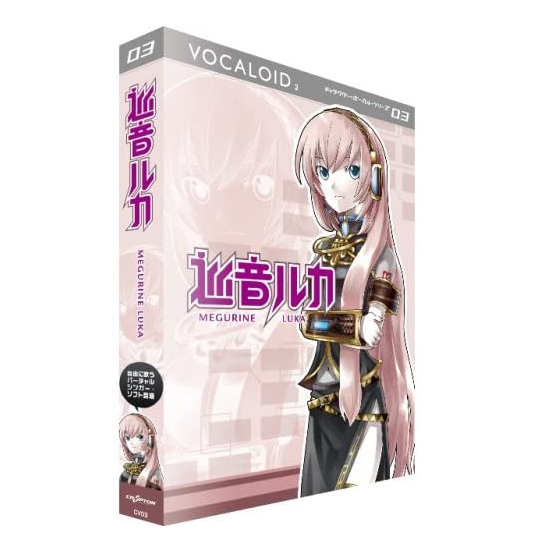
「巡音ルカ」は、2009年1月にクリプトン・フューチャー・メディアから発売されている音声合成・DTMソフトウェアのキャラクターシリーズの第三弾です。

「巡音ルカ」は、「初音ミク」及び第二弾の「鏡音リン・レン」と同じく、ヤマハの開発した音声合成エンジン「VOCALOID2」を採用したヴォーカル音源で、音階と歌詞を入力してPC上でヴォーカルパートを作ることができます。巡音ルカはVOCALOIDソフトでは初めて、日本語英語両対応のバイリンガル女性シンガーなのです。
英語の発音記号表はこちらをご参照ください。
VOCALOIDシリーズは、Windows版のみで、Macには完全に非対応です。ですので、私のMacの場合、「VMware Fusion」の中に入れたWindows XP上で動作させます。インストールについても特別難しいことはなく、巡音ルカを立ち上げてみると、インターフェイスはかなりシンプル。。
エンピツマークをクリックしてノート(音階)を書いていって、ノートをダブルクリックで歌詞を1文字ずつ入力。ノートはお尻をひっぱれば伸びたり短くしたりできるし、再生ボタンで再生できるというシンプルな感じ。特別難しいことはありません。初音ミクシリーズ、どうなのかな?と思っている方のために、簡単な使い方をご紹介したいと思います。
「巡音ルカ」(VOCALOIDエディター)で歌メロ作成
日本語と英語が歌えるのですが、日本語と英語の混在する曲は歌えません。トラックを分けて、ルカちゃんとLukaちゃんの二人でパート分けさせる必要があります。今回はとりあえず日本語専門のルカちゃんにします。
シンガー設定
左端下部のSINGERのところ、「Luka_JPN▼」をダブルクリックすると、現在のトラックの歌手を変更できます。巡音ルカの場合は、日本語ルカちゃんと英語Lukaちゃんを切り替えできます。鏡音リン・レンの場合などもここで設定します。
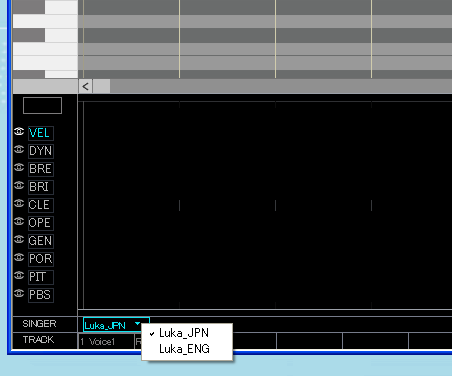
曲全体のテンポ変更
ちょっとわかりにくかったので、書いておきます。画面を左いっぱいにスクロール(曲の先頭)するとTEMPOという表記の右に120とあるので、これをダブルクリックすると、曲のテンポが変更できます。左にいっぱいスクロールしないと表示されないとこがポイント。ちなみに3拍子にするときはその下のBEATです。
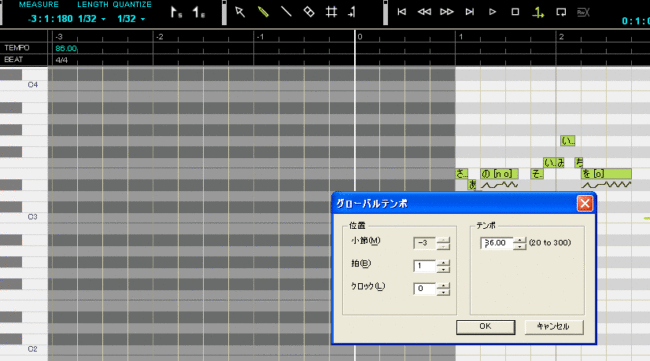
歌詞の設定/一括流し込み
1音1音ダブルクリックして歌詞を1文字ずつ入れていると大変なので、使い慣れたら歌詞は一括で流し込みます。歌詞の自動割り当て機能みたいなものですね。先にノート(音符の棒)だけツラツラっと作成してしまい、その最初の音をクリックして選択した状態で、上のメニューから「ジョブ」→「歌詞の流し込み」で表示されたウィンドウに、ひらがなで入力。これは便利!
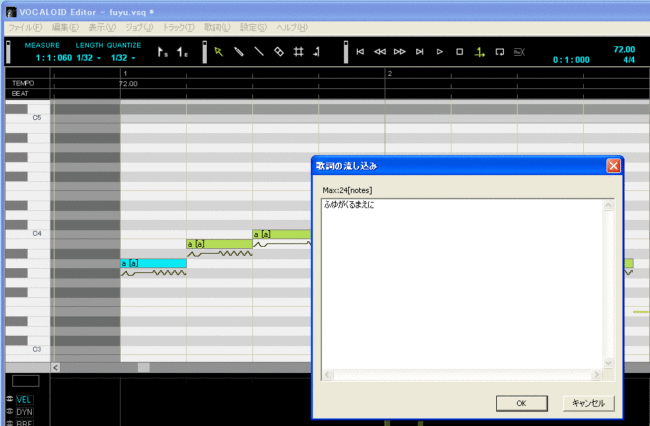
ルカちゃんは20歳とのことですが、まだ漢字読めませんので全部ひらがなで入力します。それと、「もう一度」の「う」のように不要な歌詞は省いて、「もいちど」と入力してあげます。あと、助詞の「は」はhaと読んでしまいますので、「肌は色も褪せて〜」のように、waと発音してほしい「は」は「わ」に変更します。「はだわいろもあせて」ですね。
レガート(音階の差をなめらかに)
ある程度作ったら再生してみます。音階と音階の分かれ目が極端で機械的なので、2音の間に短い音を追加していきます。「さかのほそいみちを」だったら、「さ(あ)かのほそいみ(い)ちを」というように、気になるところに、「あいうえお」の母音を足していきます。
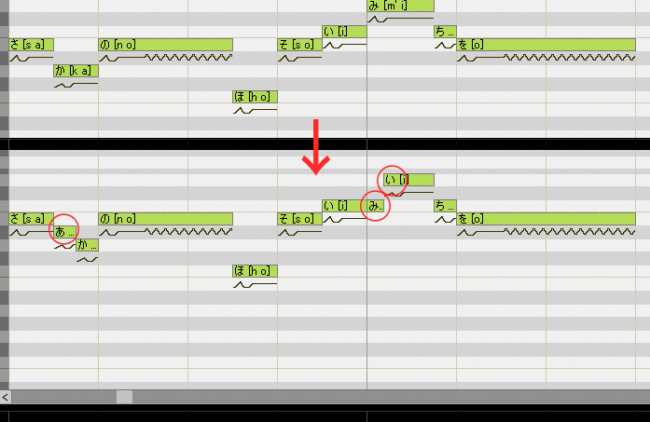
音符のプロパティ設定(アクセント等)
そして、この足した母音が目立すぎないように、ノートをクリック→右クリックメニューから「音符のプロパティ」→「EXP▼」→「アクセント」の項目を減らして、「OK」「OK」。(併せて、直前の音のディケイ値を増やすといいそうです。)破裂音など子音がキツいところや、聞き取りづらい発音なども適当に調整します。
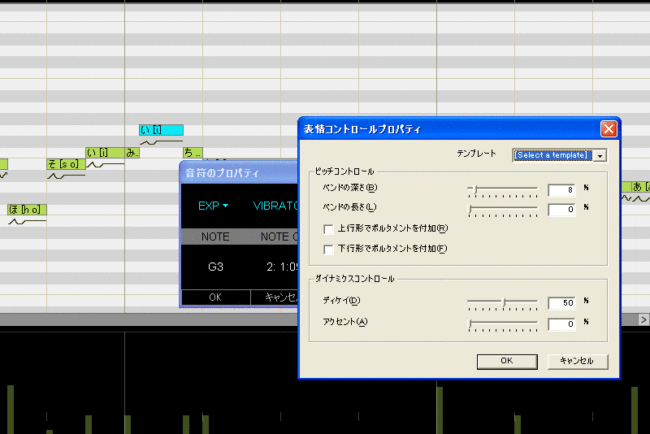
巡音ルカのコントロールパラメーター
インターフェイスの下部、コントロールパラメーターが結構いろいろあります。
GENDERは、Gender Factor、高くすると男性的、低くすると女性的な声質にする機能だそうです。期待してたほど男性っぽい声にはならなかったのですが、おもしろい機能ですね。
PIT/PBSはなかなか使えそうです。PITはPitch Bend(ピッチベンド)、PBSと一緒に使ってピッチを変化させます。PBSで変化量を設定するようです。暗い雰囲気にしたい時などに若干ピッチを下げてみたら結構ハマったりしました。
VEL(Velocity):音符ごとの強さ。棒の上端をつまんで、上下で強さを変更できます。
DYN(Dynamics):ダイナミクス、曲としての強弱(抑揚)をつけます。
BRE(Breathness):ブレスを増減させる、「息」感をつけます。
BRI(Brightness):明るさの調整。聞こえづらい部分は上げてあげます。
CLE(Clearness):クリアネス。シャープな感じ、こもった感じを表現します。
OPE(Opening):口の開け方を調整します。
GEN(Gender Factor):高くすると男性的、低くすると女性的な声質になります。
POR(Portamento Timing):2つの音程をつなげるタイミングを調整します。
PIT(Pitch Bend):ピッチを変化させます。変化量は下のPBSで調整します。
PBS(Pitch Bend Sensitivity):ピッチの変化量を設定します。
ラインツールでカーブを描く(ダイナミクスなどの調整)
ダイナミクスなど、カーブを描いて調整する場合は、適当な場所で右クリックしてメニューを開き、カーソル形状をポインタから「ライン」に変更して描いてください。これが最初、やり方がわかりませんでした。説明書にのってないし…。慣れないと結構使いづらいですので、細かい修正はDAWソフトの方でやった方がいいかもしれませんね。一般的に使いそうなものから、そうでもないものまで、いろいろと設定できるようです。
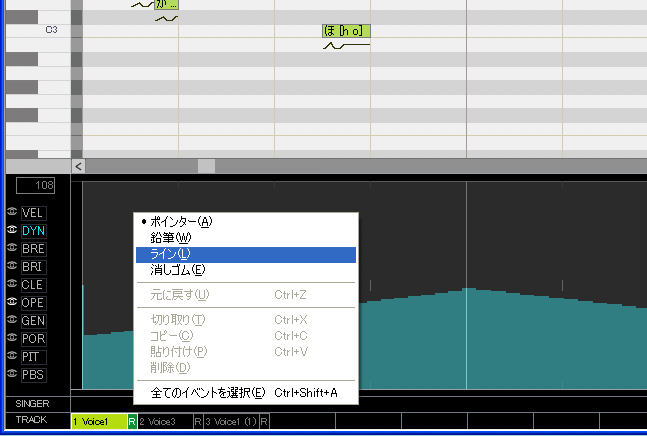
そして、ここにご紹介した以外にも、別トラックでブレス(息継ぎ)音を加えたり、コーラスパートを作成したり、いろいろ遊べます。ちなみにトラックごとコピーして新規トラックを作成し、ハモリ用に(3度ずつとか)音程をずらしていけばコーラスパートはかなり簡単に作れます。
歌メロパートをWAVファイルで書き出し
それでは、ヴォーカルパートを完成させたら、上部メニュー「ファイル」→「書き出し」→「Wav」で、Wav形式のファイルを吐き出します。トラック別の書き出し、マスタートラックの書き出しなども選べます。これでボーカルパートのファイルの完成です!
以上、簡単ではありますが、ボーカロイド「巡音ルカ」の基本的な使い方でした。
※当記事は2009年12月に作成したものを当サイトへ移行しました。

